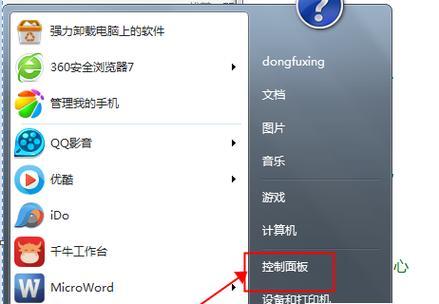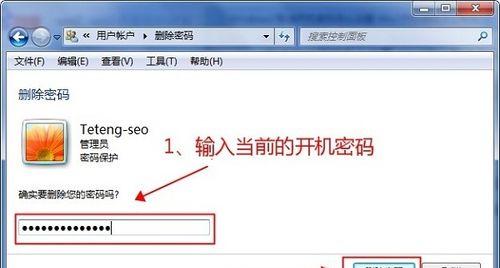Win7是目前常用的操作系统之一,许多用户都会在家里或办公室内使用共享打印机,然而偶尔出现了无法访问的问题,给用户带来了极大的困扰。本文将为大家介绍Win7共享打印机无法访问的解决方法,帮助大家顺利解决这一问题。

检查网络连接是否正常
如果你发现Win7共享打印机无法访问,首先需要检查网络连接是否正常。可以尝试重新启动路由器或交换机等设备,确保网络连接稳定。
检查打印机设置
检查共享打印机的设置是否正确,确保打印机已正确地安装并设置为共享状态。如果发现问题,可以重新安装打印机驱动程序并将其设置为共享状态。
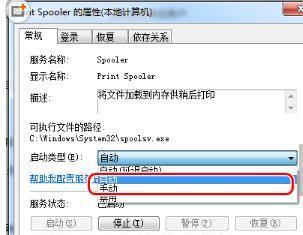
检查共享文件和文件夹的权限
确保在计算机上共享打印机的用户帐户具有正确的权限,以便其他用户能够访问共享打印机。
检查防火墙设置
Win7自带防火墙,可能会阻止其他计算机访问共享打印机。可以尝试关闭防火墙或添加共享打印机的例外,以便其他计算机能够访问共享打印机。
检查网络浏览器服务是否启动
Win7共享打印机需要启动计算机浏览器服务才能正常工作。如果该服务未启动,则无法访问共享打印机。可以通过启动“计算机浏览器”服务来解决这个问题。
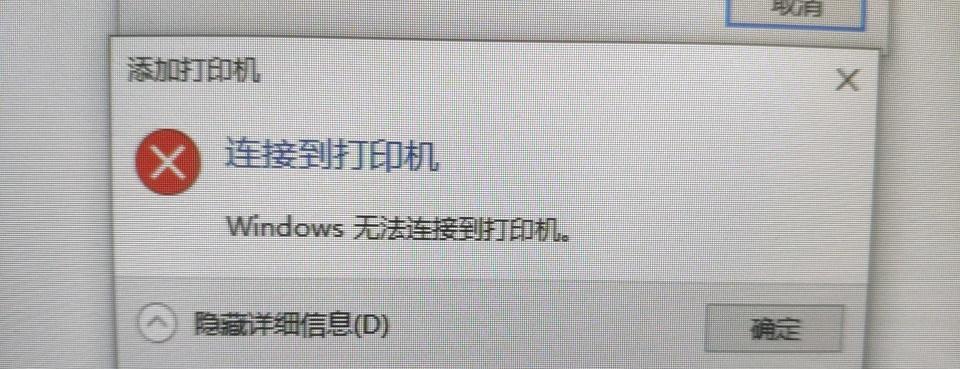
使用IP地址替代共享打印机名称
如果无法通过打印机名称访问共享打印机,则可以尝试使用其IP地址来访问共享打印机。首先需要找到共享打印机的IP地址,然后在其他计算机上添加打印机时使用该IP地址。
重新安装打印机驱动程序
如果共享打印机仍然无法访问,可以尝试重新安装打印机驱动程序。确保选择正确的操作系统版本,并按照驱动程序安装向导的指示进行操作。
检查计算机网络连接
如果有多台计算机连接到同一个路由器,确保所有计算机都能够连接到该路由器。如果其中一台计算机无法连接到路由器,则可能会影响其它计算机访问共享打印机。
确保共享名称正确
确保计算机上的共享打印机名称与其他计算机上的名称相同。如果名称不匹配,其他计算机将无法访问共享打印机。
检查网络驱动器映射设置
如果需要在多台计算机之间共享文件或文件夹,则可能需要设置网络驱动器映射。可以尝试重新映射驱动器以解决问题。
检查网络配置
如果发现多台计算机无法互相访问,可能是网络配置错误所致。可以尝试在所有计算机上运行网络问题解决向导来解决问题。
检查Windows更新
确保计算机上安装了最新的Windows更新。有时,安全补丁和其他更新可能会影响共享打印机的功能。
尝试使用“NetUse”命令
可以尝试使用“NetUse”命令来访问共享打印机。该命令将创建一个本地驱动器映射,以便在其他计算机问共享打印机。
联系技术支持
如果以上方法都无法解决问题,可以联系打印机厂商或计算机制造商的技术支持团队,以获取更多帮助。
Win7共享打印机无法访问可能是由于许多原因引起的。本文介绍了一些解决方法,希望能够帮助用户解决这一问题。如果问题仍然存在,请不要气馁,可以尝试其他方法或联系技术支持。